【摘要】:SOLIDWORKS文件也会在中列出,可以从文档结构树中直接双击启动。双击SOLID-WORKS文件或右击后选择。展开设备名称,可以显示应用到设备的所有部件名称。步骤17 打开3D文件 在中展开工程文件集,打开。步骤18 检查线束设备 单击///,展开线束,查看关联到线束的连接器,如图1-10所示。步骤19 插入线束H1.2连接器 展开位置,右击设备型号AD45-8133,单击。浏览到Lesson01\Case Study文件夹,选择需要插入的零件connectorfemale.sldprt。

SOLIDWORKS文件也会在【工程文档】中列出,可以从文档结构树中直接双击启动。双击SOLID-WORKS文件或右击后选择【打开】。
【Electrical 3D】,是一个含有设备特性的管理器,包含工程中2D创建的设备列表。展开设备名称,可以显示应用到设备的所有部件名称。
步骤17 打开3D文件 在【文件导航器】中展开工程文件集,打开【页面06-PCTowerCase1】。
步骤18 检查线束设备 单击【工具】/【SOLID-WORKS Electrical】/【工程】/【线束】,展开线束【H1.2】,查看关联到线束的连接器,如图1-10所示。单击【关闭】。
步骤19 插入线束H1.2连接器 展开位置【L1-InnerTop,F1-FC】,右击设备型号AD45-8133,单击【插入自文件】 。浏览到Lesson01\Case Study文件夹,选择需要插入的零件connector(3pin)female.sldprt。在箱体左上方风扇上放置连接器,如图1-11所示。
。浏览到Lesson01\Case Study文件夹,选择需要插入的零件connector(3pin)female.sldprt。在箱体左上方风扇上放置连接器,如图1-11所示。

图1-10 展开线束(www.xing528.com)
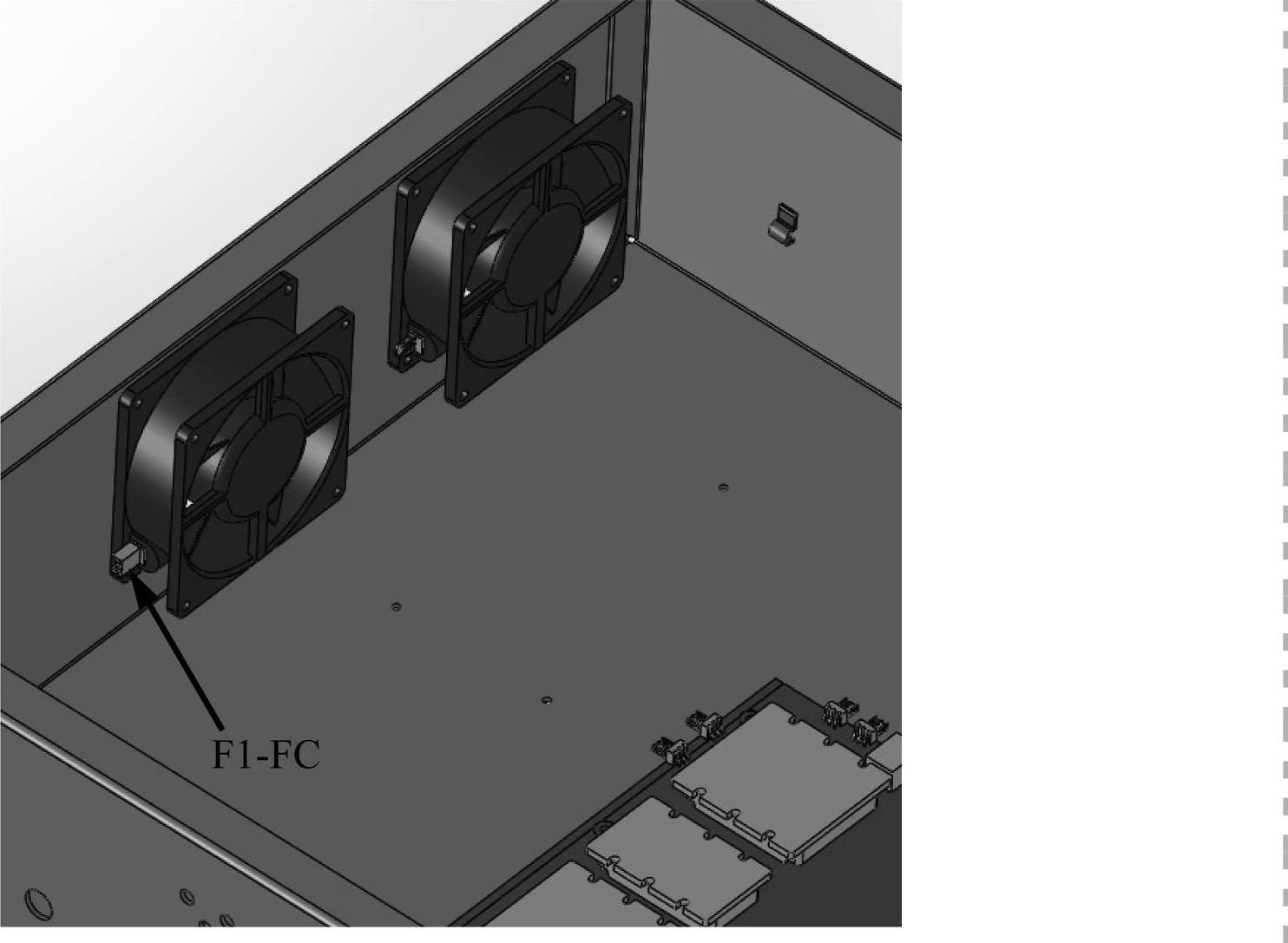
图1-11 放置F1-FC
重复操作,将连接器【F2-FC】和【MB-F1/2-FC】放置在另一个风扇和主机上,如图1-12所示。
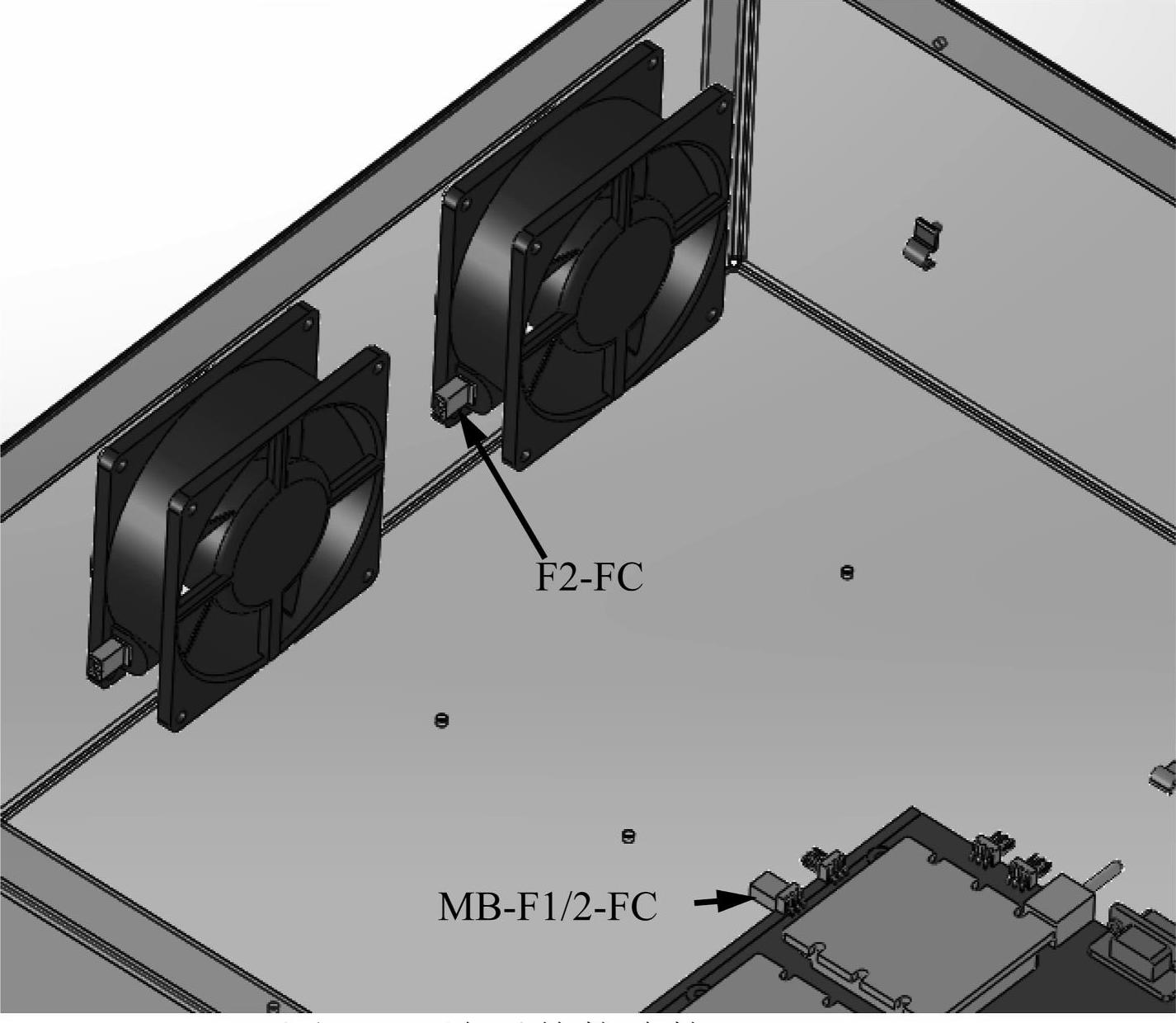
图1-12 放置其他连接器
免责声明:以上内容源自网络,版权归原作者所有,如有侵犯您的原创版权请告知,我们将尽快删除相关内容。




